win10 컴퓨터의 제어판 도구를 탐색하는 방법
- PHPz앞으로
- 2024-01-14 08:06:211292검색
win10의 전체적인 인터페이스는 win7보다 훨씬 아름답고 시대의 흐름에 발맞춰가는 것 같습니다. 단지 win10의 업데이트 빈도가 너무 빠르며 일부 추가 구독이 완전히 테스트되기 전에 사용자 컴퓨터에 업데이트되어 많은 문제가 발생한다는 것입니다. win10 컴퓨터에서는 자동 업데이트를 켤 필요가 없는 것이 좋습니다. 이는 컴퓨터에 실제로 무책임한 일이기 때문입니다. 시스템이 고장나면 초보자가 클릭 한 번으로 시스템을 다시 설치하는 것은 비용 효율적이지 않습니다.
제어판은 컴퓨터 프로그램을 중앙에서 관리하는 곳입니다. win7 시대에는 이 도구에 대한 깊은 이해가 있어야 합니다. win10에 도달한 후에도 제어판의 기능은 여전히 존재하지만 이를 찾는 방법은 약간 다릅니다. 결과적으로, 많은 학생들은 어디를 봐야 할지 모릅니다. 모든 사람이 만지작거리는 것을 좋아하지 않으므로, 일부 사람들은 그것을 여는 방법을 모릅니다.
방법 1: 시작 메뉴를 통해 제어판 찾기
1-1: 왼쪽 하단에 있는 시작 버튼을 클릭한 다음 "control panel" 또는 "kzmb"를 입력하면 제어판 도구가 나타납니다.
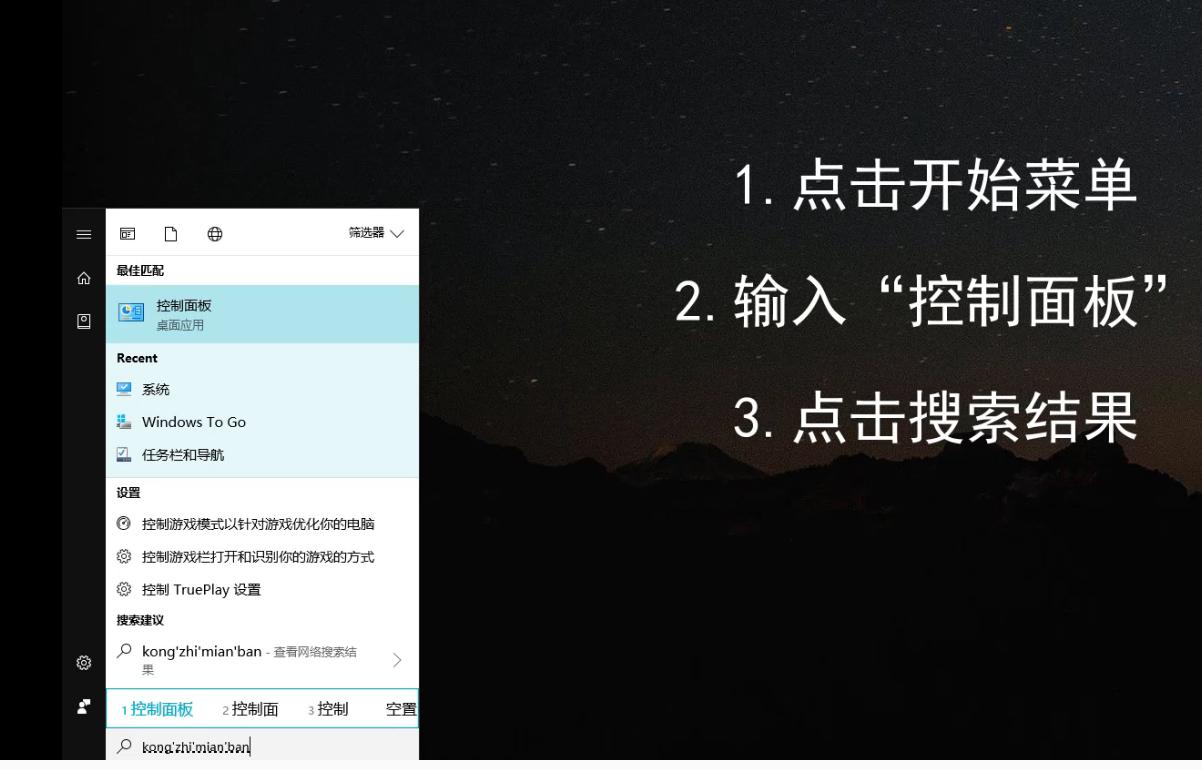
제어판 컴퓨터 그림 1
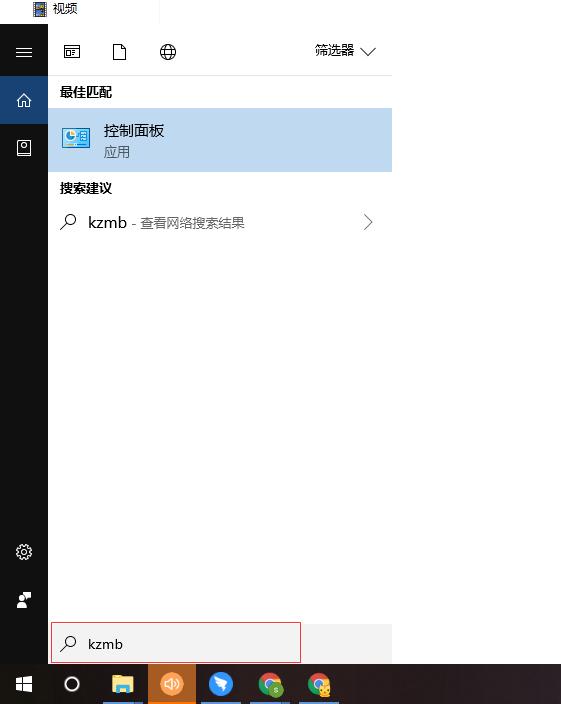
컴퓨터 제어판 컴퓨터 그림 2
1-2: 나열된 제어판 도구를 선택하세요. 이 기능 열기
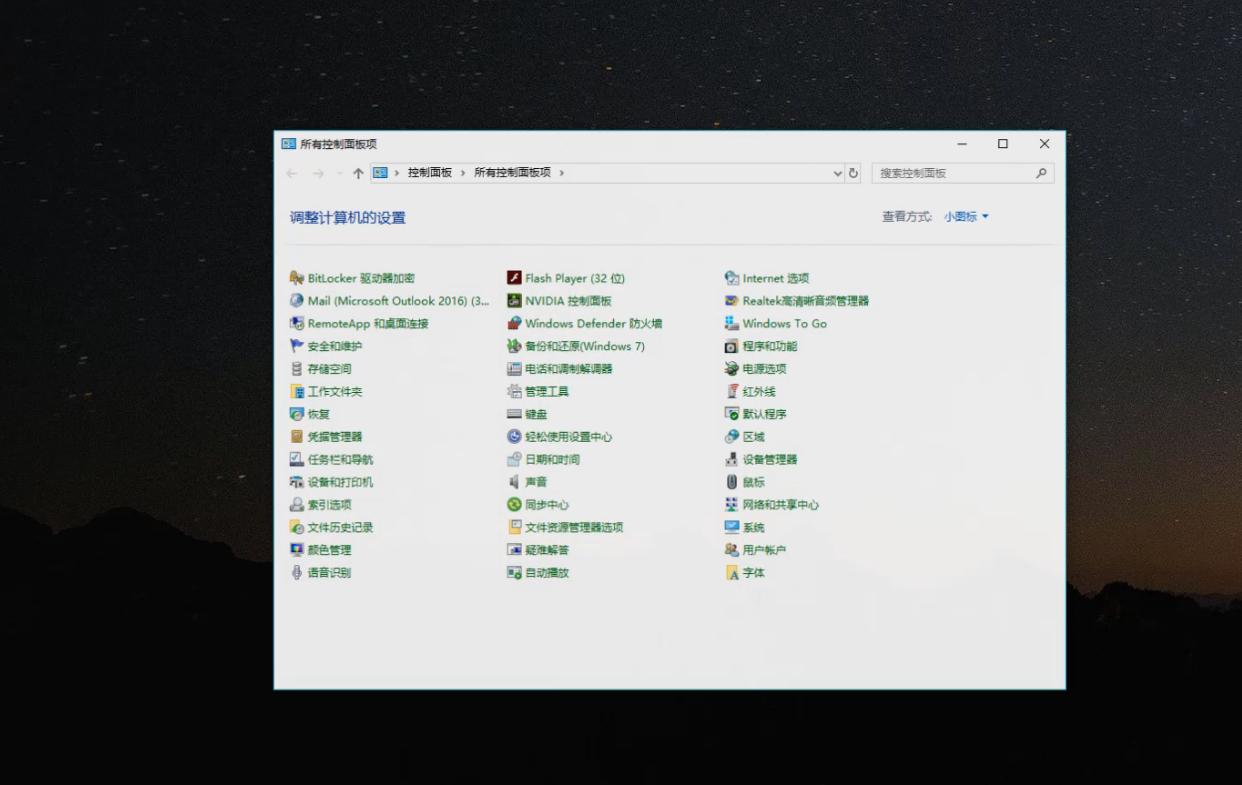
컴퓨터 제어판 컴퓨터 다이어그램 3
방법 2: 열린 폴더를 통해 제어판을 찾으세요.
2-1: 아래와 같이 폴더를 연 다음 "이 컴퓨터"를 마우스 오른쪽 버튼으로 클릭하고 "속성"을 선택합니다.
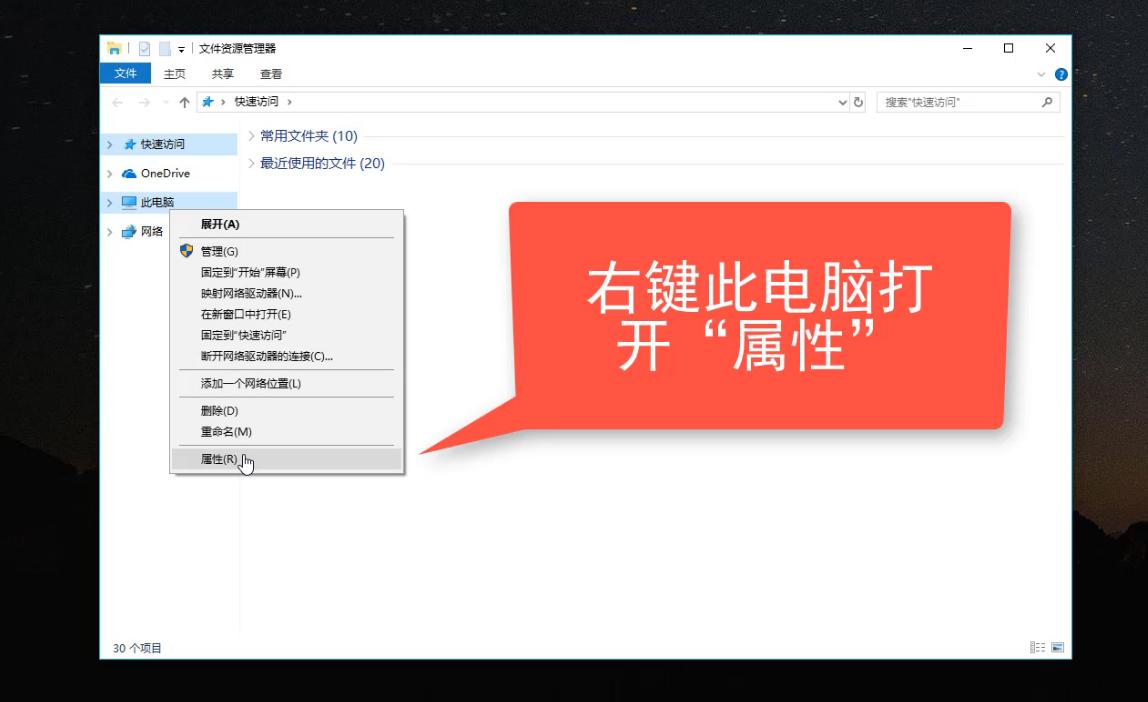
제어판 컴퓨터 그림 4
2-2: 팝업 인터페이스에는 제어판의 기능을 선택하고 다음과 같이 작동합니다.
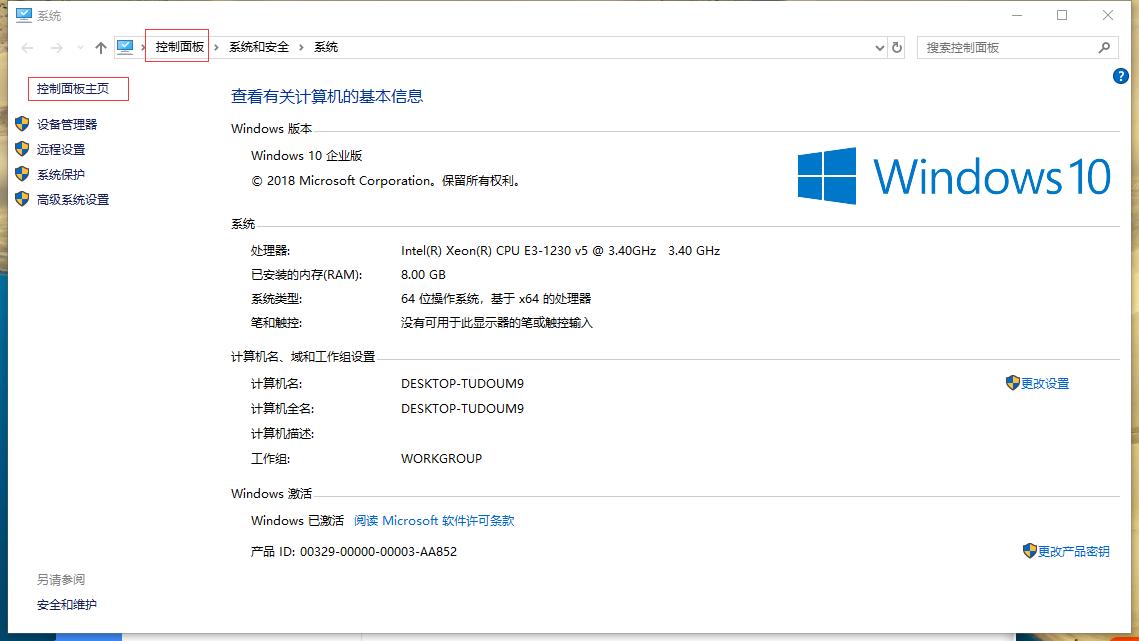
제어판 컴퓨터 그림 5
방법 3: 마우스 오른쪽 버튼을 클릭하여 제어판을 바탕 화면으로 설정 - 나중에 사용할 수 있도록 개인화합니다.
3-1: 바탕 화면을 마우스 오른쪽 버튼으로 클릭하고 "개인 설정"을 선택하세요
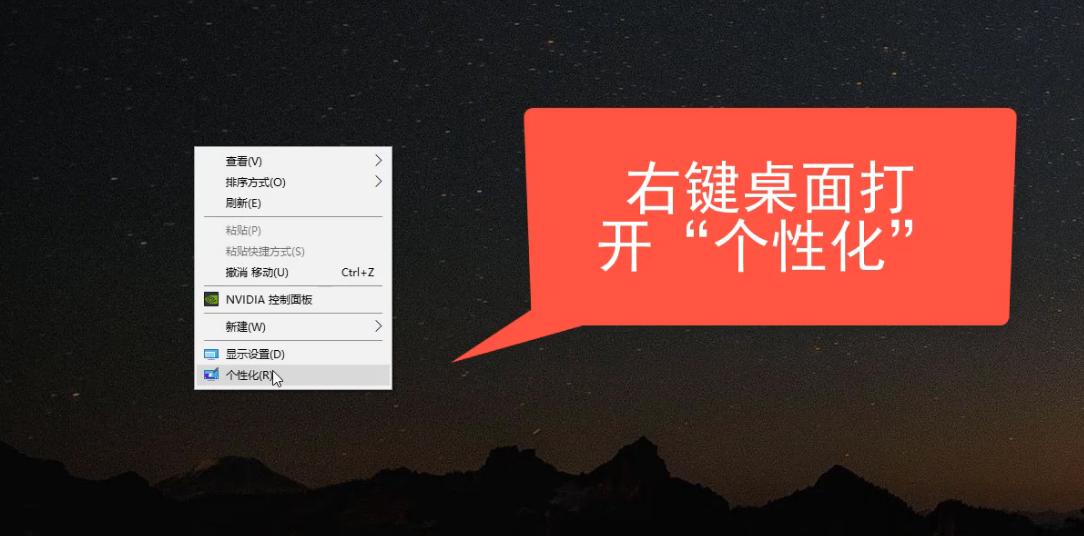
제어판 컴퓨터 그림 6
3-2: 테마 선택 - 바탕 화면 아이콘 설정, 작업은 다음과 같습니다
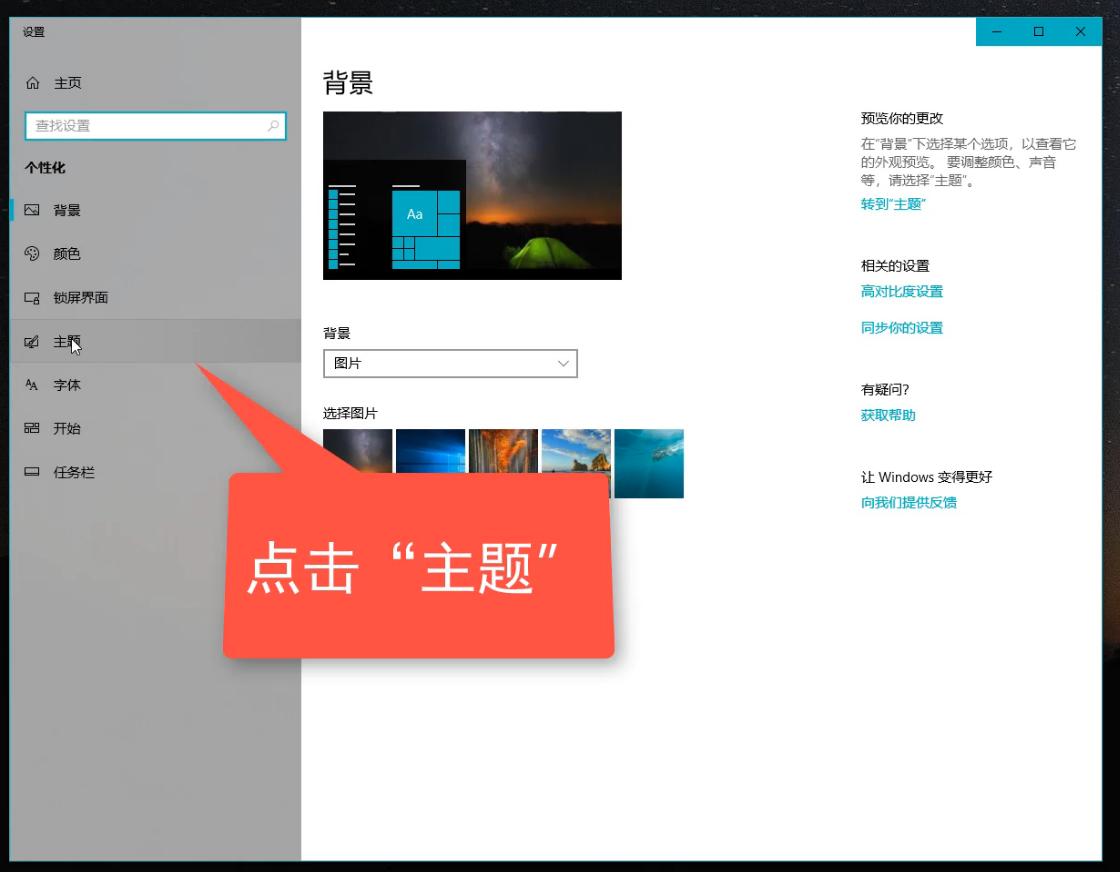
제어판 컴퓨터 그림 7
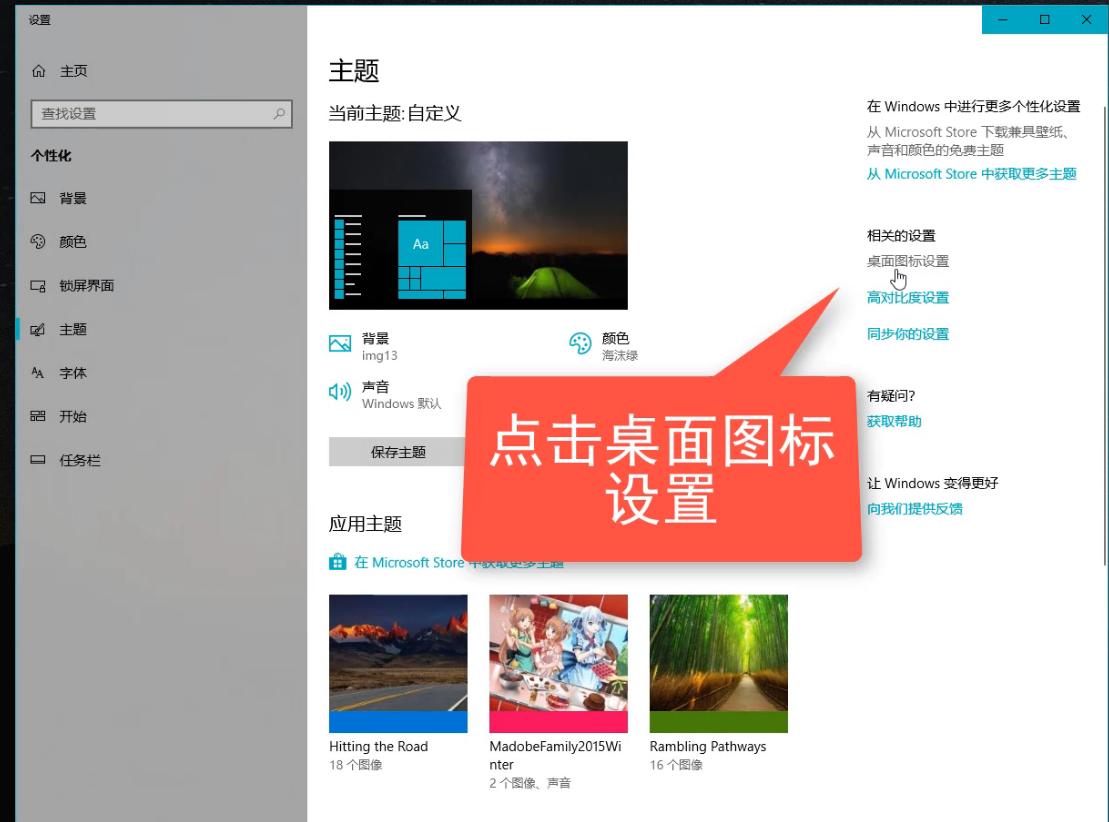
win10 도구 컴퓨터 그림 8
3-3: 바탕 화면 설정 대화 상자에서 [제어판] 도구를 선택한 후 확인을 적용합니다. 이제 데스크탑에 제어판 도구가 있을 것입니다. 앞으로는 제어판을 쉽게 열 수 있습니다.
win10 도구 컴퓨터 다이어그램 10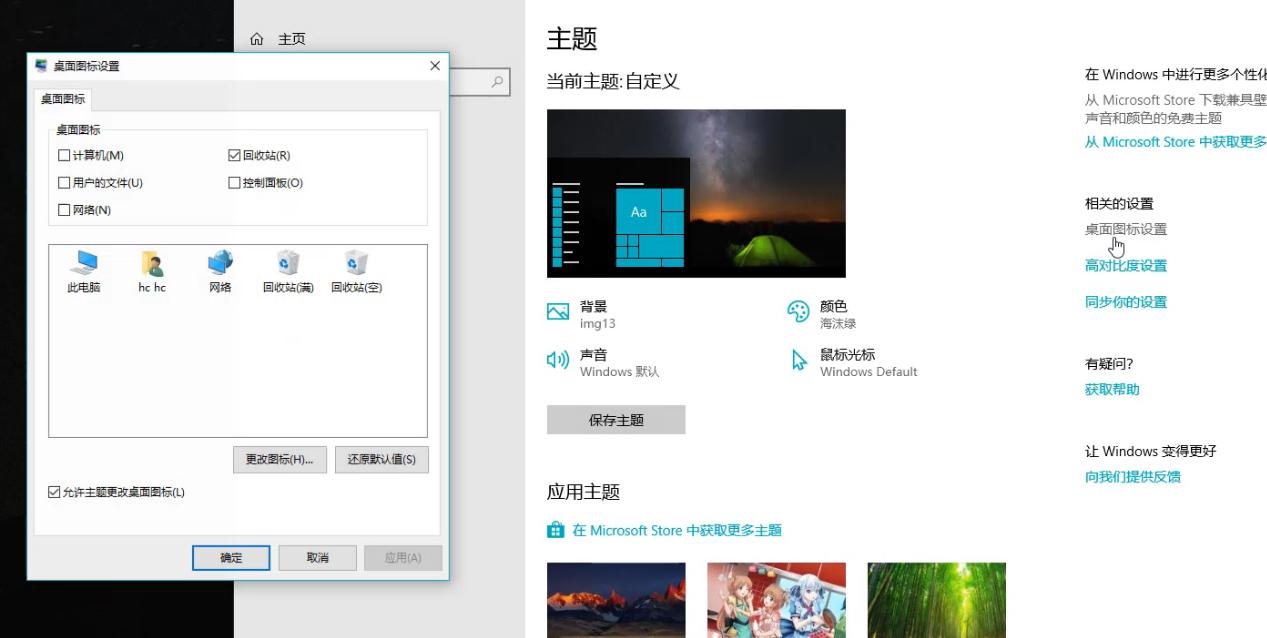
위 내용은 win10 컴퓨터의 제어판 도구를 탐색하는 방법의 상세 내용입니다. 자세한 내용은 PHP 중국어 웹사이트의 기타 관련 기사를 참조하세요!

